在Excel中如何根据位置进行合并计算
来源:网络收集 点击: 时间:2024-06-17【导读】:
在Excel中,可以利用合并计算功能将多个工作表中的数据同时进行计算汇总。合并计算有两种方法:一种是按位置进行合并计算,另一种是按分类进行合并计算。今天在此为大家讲讲在Excel中如何根据位置进行合并计算。工具/原料more电脑Excel2010方法/步骤1/8分步阅读 2/8
2/8 3/8
3/8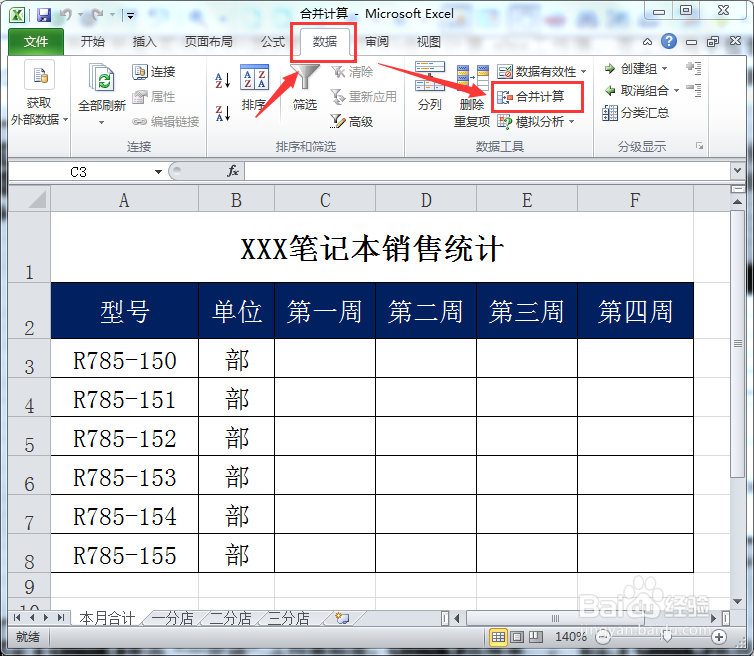 4/8
4/8 5/8
5/8 6/8
6/8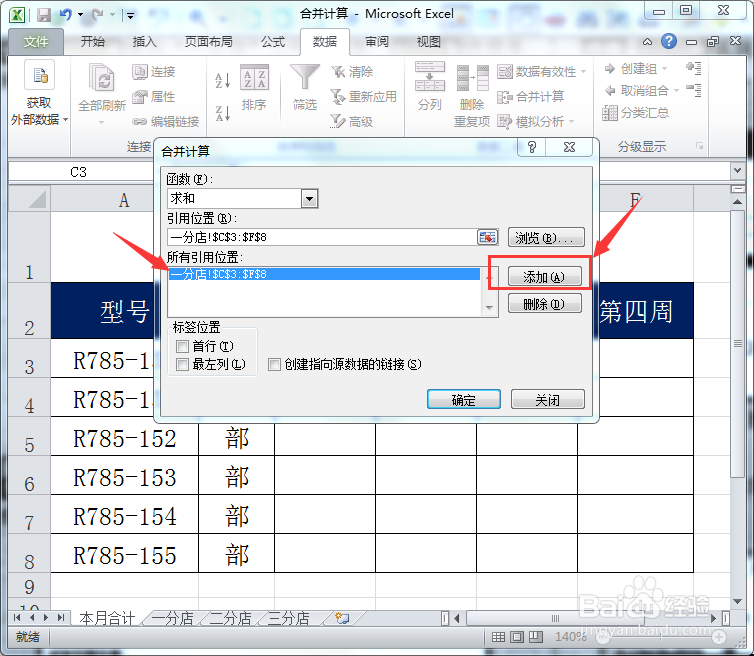 7/8
7/8 8/8
8/8 注意事项
注意事项
在下面的工作薄中包括四个工作表,分别是三个分店的销售表和本月的销售合计统计表。现在需要将三个分店的数据合并到本月合计表格中。
 2/8
2/8选择“本月合计”工作表,单击C3单元格,将鼠标定位在C3单元格上。
 3/8
3/8选择“数据”菜单选项卡,单击工具栏中的“合并计算”按钮。
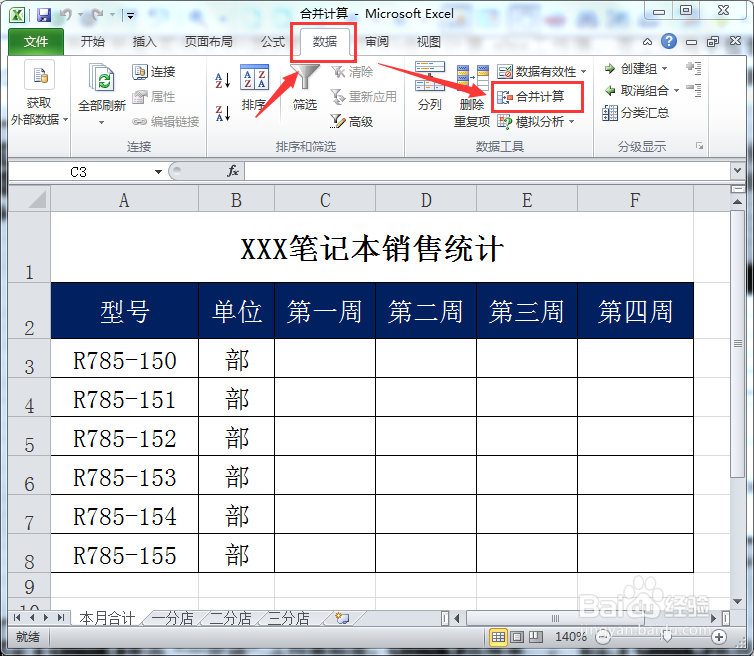 4/8
4/8此时会弹出“合并计算”对话框,在此对话框中,在“函数”下拉列表框中选择“求和”。单击”引用位置“右侧的引用按钮。
 5/8
5/8选择”一分店“工作表,再选择此工作表中的C3:F8区域,单击”展开窗口“按钮返回合并计算对话框。
 6/8
6/8在”合并计算“对话框中,单击”添加“按钮,将刚刚获取的数据区域添加到”所有引用位置“列表中。
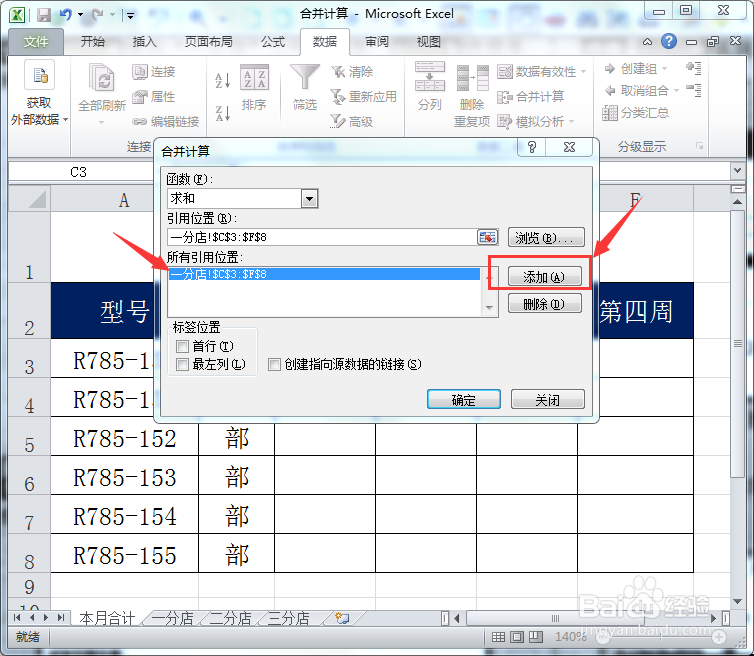 7/8
7/8重复上述第四至六步的操作,将二分店和三分店的引用数据添加到”所有引用位置“列表中。
 8/8
8/8单击“确定”按钮,按位置进行合并的结果如下。
 注意事项
注意事项在Excel中,可以利用合并计算功能将多个工作表中的数据同时进行计算汇总。
EXCEL合并计算合并汇总合并合并多个多作表版权声明:
1、本文系转载,版权归原作者所有,旨在传递信息,不代表看本站的观点和立场。
2、本站仅提供信息发布平台,不承担相关法律责任。
3、若侵犯您的版权或隐私,请联系本站管理员删除。
4、文章链接:http://www.1haoku.cn/art_906392.html
 订阅
订阅